Épinglage des applications à l'écran, Verrouillage de la carte sim, Chiffrer votre téléphone – Motorola Moto X Force Manuel d'utilisation
Page 52: Sauvegarder et restaurer, Suivant, Protection
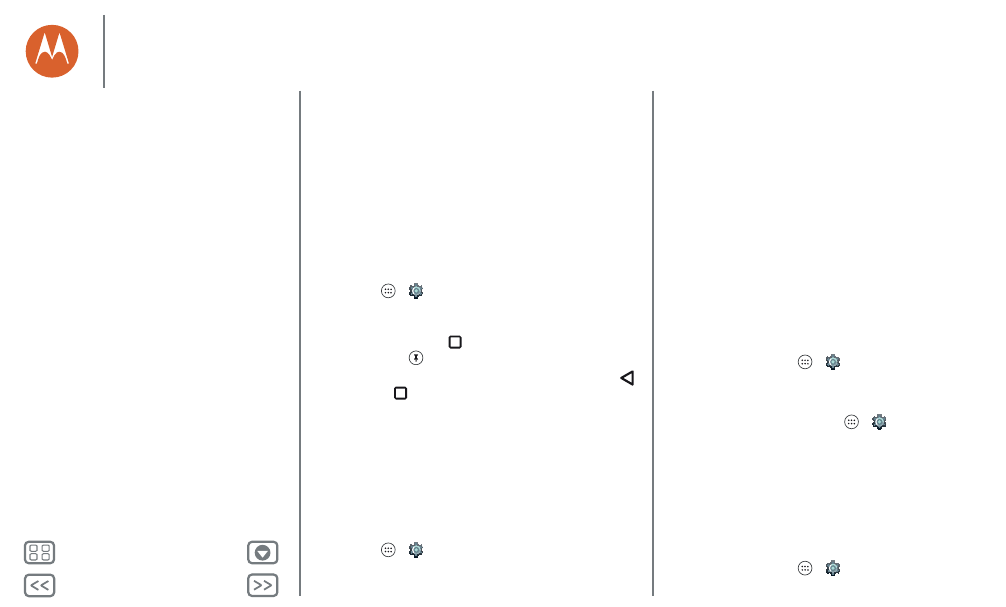
Protection
Si aucun compte Google n'est configuré sur votre téléphone,
contactez votre opérateur pour qu'il réinitialise les réglages
d'usine de votre appareil.
Avertissement : cette opération effacera toutes les données de
votre téléphone.
Épinglage des applications à l'écran
Vous souhaitez garder un écran important à portée de main,
comme une carte d'embarquement ou un coupon de
réduction ? Épinglez cet écran pour y accéder facilement.
Pour configurer l'épinglage à l'écran, appuyez sur
Applications
>
Paramètres
>
Sécurité
> Épinglage
d’écran.
Pour épingler un écran, ouvrez l'application souhaitée,
appuyez sur Présentation
, puis faites défiler l'écran vers le
haut. Appuyez sur
.
Pour détacher un écran, appuyez simultanément sur Retour
et Présentation
.
Verrouillage de la carte SIM
Attention : si vous entrez un code PIN incorrect pour votre carte
SIM trois fois de suite, votre téléphone bloque votre carte et
vous invite à entrer le code de déblocage de la SIM. Contactez
votre opérateur pour connaître votre code PIN de déblocage.
Vous ne devriez pas avoir besoin d'utiliser cette fonction,
mais, si besoin, pour définir un code PIN de carte SIM à saisir
lorsque vous allumez votre téléphone, appuyez sur
Applications
>
Paramètres
>
Sécurité
>
Configurer
verrouillage carte SIM
>
Verrouiller la carte SIM
.
Pour définir le code PIN de votre carte SIM, saisissez un code à
4 chiffres. Pour modifier le code, choisissez
Modifier code PIN
carte SIM
.
Chiffrer votre téléphone
Attention : si vous oubliez votre code de cryptage, vous ne
pourrez pas récupérer les données stockées sur votre
téléphone ou sur la carte mémoire. Le chiffrement de vos
fichiers peut durer une heure ou plus. Laissez votre téléphone
connecté et veillez à ne pas interrompre le processus.
Le chiffrement protège les comptes, les paramètres, les
applications et les fichiers de votre téléphone et bloque tout
accès en cas de vol.
Vous ne devriez pas avoir besoin d'utiliser cette fonction,
mais, si besoin, pour chiffrer votre téléphone et saisir un code
PIN ou un mot de passe à chaque fois que vous l'allumez,
appuyez sur Applications
>
Paramètres
>
Sécurité
>
Chiffrer le téléphone
.
Sauvegarder et restaurer
Trouver la fonction : Applications
>
Paramètres
>
Sauvegarder et réinitialiser, puis appuyez sur le commutateur
pour l'activer
Les données de votre compte Google sont sauvegardées en
ligne. Si vous réinitialisez ou remplacez votre téléphone,
connectez-vous simplement à votre compte Google pour
restaurer les contacts, événements et autres détails que vous
avez synchronisés avec le compte.
Pour choisir les éléments à synchroniser avec le compte,
appuyez sur Applications
>
Paramètres
>
Comptes
>
Protection
Démarrage rapide : protégez votre téléphone
Verrouillage de l'écran
Épinglage des applications à l'écran
Verrouillage de la carte SIM
Chiffrer votre téléphone
Sauvegarder et restaurer
Réinitialisation
Téléphone volé ?